Picasa je lehký, jednoduchý, ale s mnoha užitečnými funkcemi grafický program od společnosti Google, který také umožňuje nahrávat fotografie z počítače na internet a ukládat je na Google+.
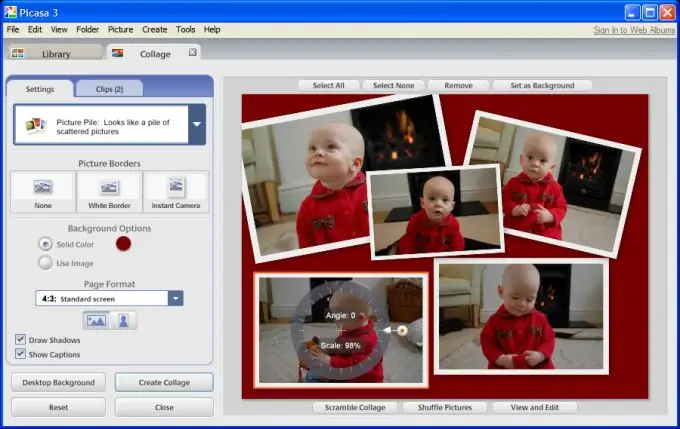
Je to nutné
Počítač s operačním systémem Windows nebo Mac
Instrukce
Krok 1
První a nejpoužívanější funkcí aplikace Picasa je prohlížení fotografií v počítači. Abyste z Picasy udělali hlavní prohlížeč, musíte si stáhnout Picasu ze stránky https://picasa.google.com/, nainstalovat ji do počítače a po otevření obrázku zvolit možnost „vždy otevřít tento typ souborů“. Používání Picasy jako hlavního prohlížeče fotografií je mimořádně výhodné, zejména u těžkých souborů, jejichž otevření v jiných programech trvá dlouho.
Krok 2
Úpravy fotografií v Picase jsou velmi snadné. Karta Často prováděné operace vám umožní oříznout, lehce retušovat fotografie a automaticky opravit expozici, vyvážení bílé a kontrast. Na stejné kartě je funkce „Text“, pomocí které můžete na fotografii vytvořit nápis nebo vodoznak. Karta Úpravy osvětlení a barev vám umožňuje ručně upravit vyvážení světla a charakteristiky teploty barev vaší fotografie. Toto nepotlačí profesionální funkce úprav v programech Adobe, ale snadno připraví fandové fotografie pro tisk a prohlížení. Další tři karty jsou pomocné úložiště pro různé filtry a speciální efekty, které lze na fotografii použít.
Krok 3
Pomocí karty „Vytvořit“v hlavní nabídce programu můžete libovolné vybrané fotografie zkombinovat do fotografické koláže a také vytvořit plakát (velký obrázek) nebo video z několika snímků nebo video dostupné v počítači. Funkce fotografické koláže umožňuje vytvářet koláže několika typů a velikostí.
Krok 4
Také v Picassě můžete označovat lidi na fotografiích (později jsou automaticky označeni programem). Nahrávání fotografií z programu Picasa na internet je možné několika způsoby: odesláním vybrané fotografie na e-mail, jejím umístěním na server https://picasa.google.com/ a publikováním vysoce kvalitních fotografií na Google+ strana. Z dalších pohodlných funkcí můžete použít vyhledávání duplicitních fotografií (poté je lze odstranit, aby nezabíraly místo na vašem pevném disku) a přidávat geotagy k propojení fotografií s body na Googlemaps, kde byly fotografie pořízeny.






